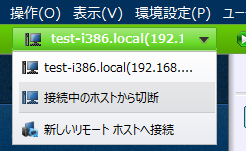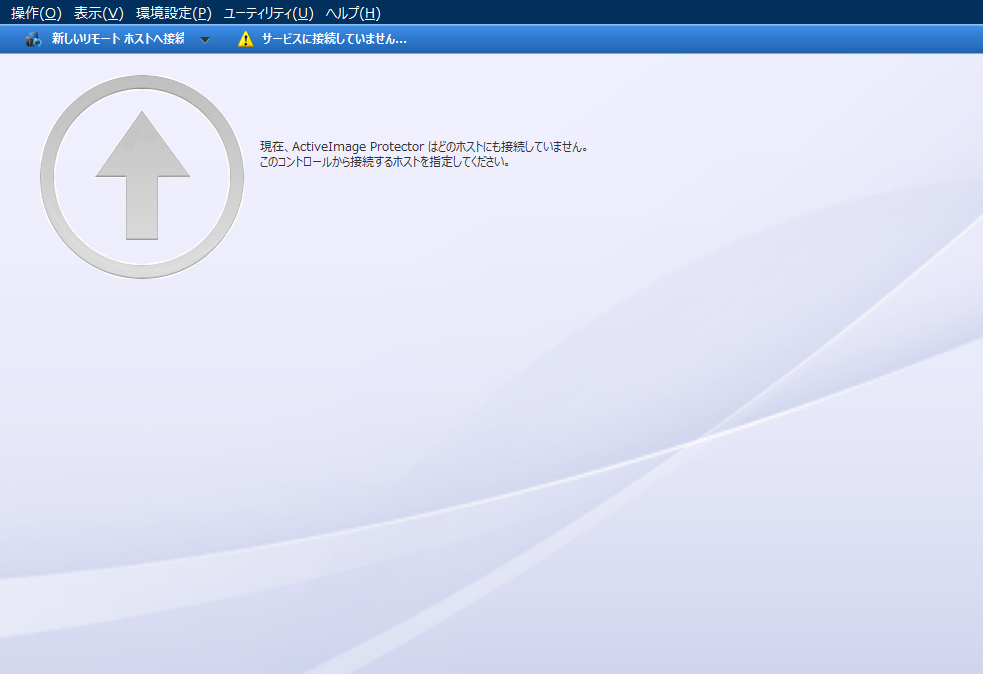
リモート管理用 ActiveImage コンソールを使用することで、Windows OS から Linux サーバー上に構成された ActiveImage Protector を操作することができます。
※2018Update8 は、2018Update5 以降のエージェントにのみ接続可能です。2018Update 以前のエージェントへのリモート接続は未サポートです。
1. 製品メディアを Windows マシンのメディア ドライブに挿入し、Setup フォルダーにある "Setup.exe" をダブルクリックします。
2. ウィザードに従ってインストールを行います。
3. インストール終了後、ActiveImage コンソールを起動すると以下のような画面が表示されます。
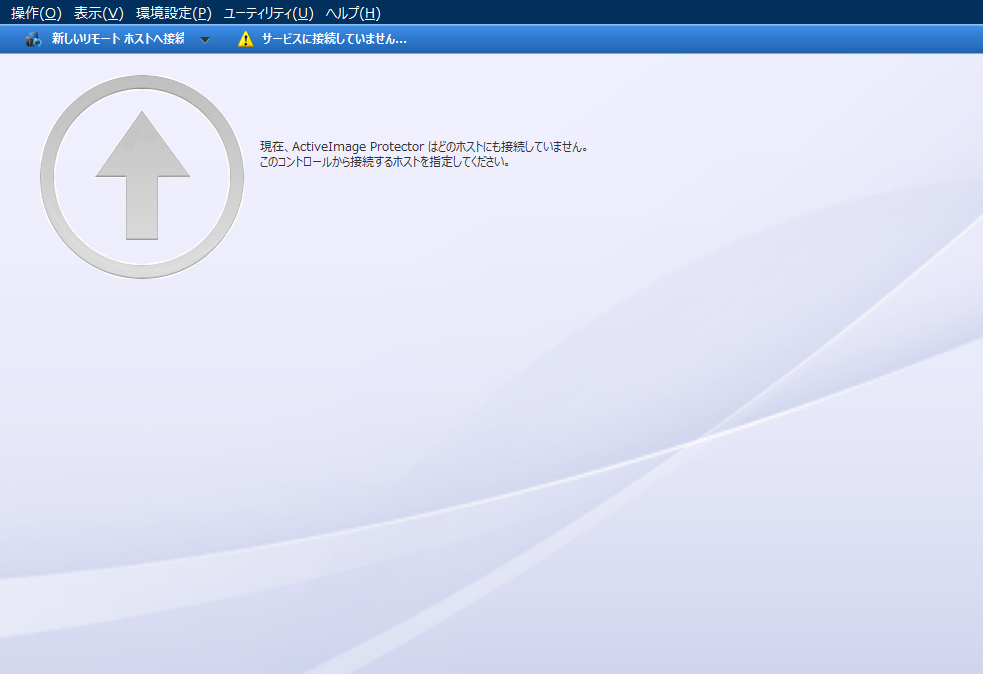
4. 左上の接続ステータスをクリックしてプルダウン メニューを表示し、[新しいリモート ホストへ接続]を選択します。
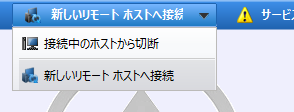
5. [リモート ホストへの接続]ダイアログが表示されます。任意の Linux サーバーをリストから選択するか、IP アドレスを直接入力して接続先を指定し、接続対象のコンピューターの root アカウントを入力して[接続]をクリックします。
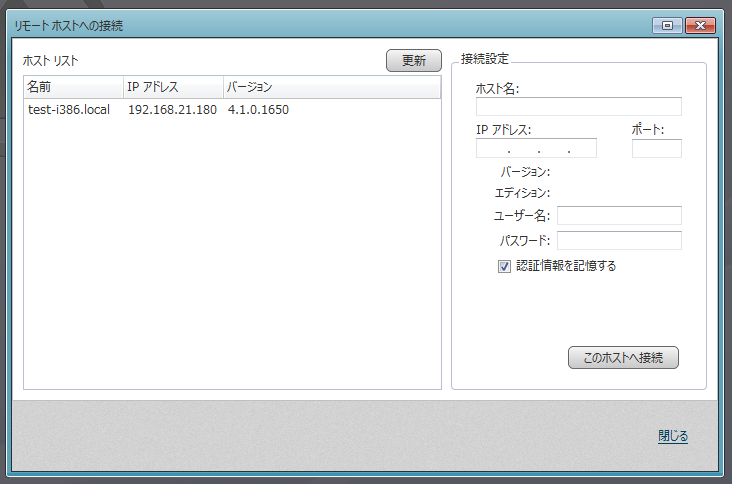
6. 接続が成功すると、トップ ステータス バーなどの色が青から緑に変化します。
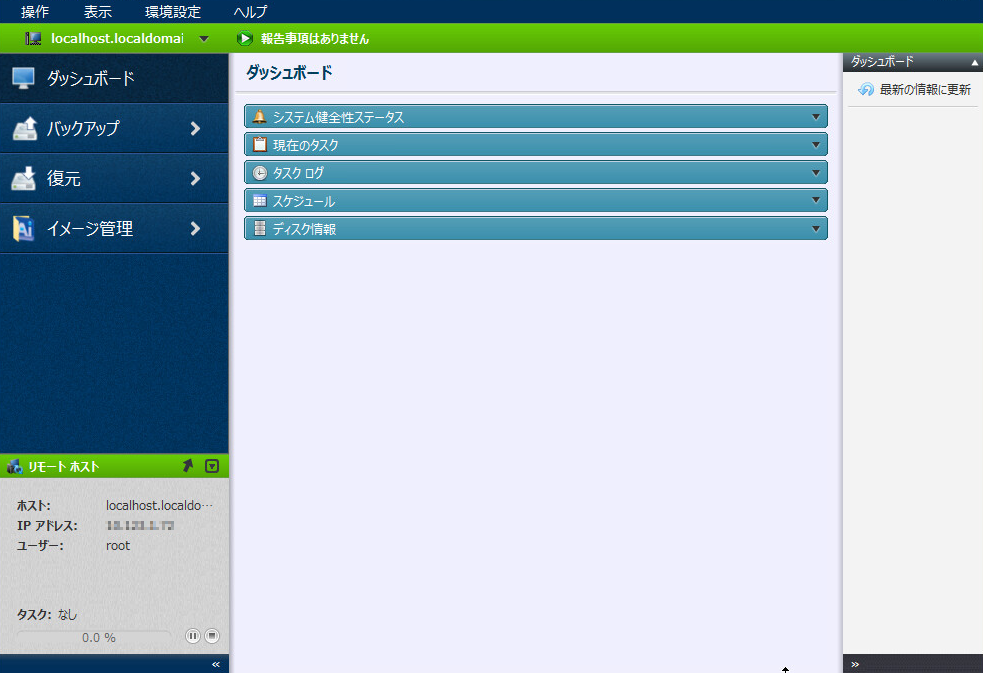
7. リモート コンピューターへの接続を切断するには、[接続中のホストから切断]を選択してください。